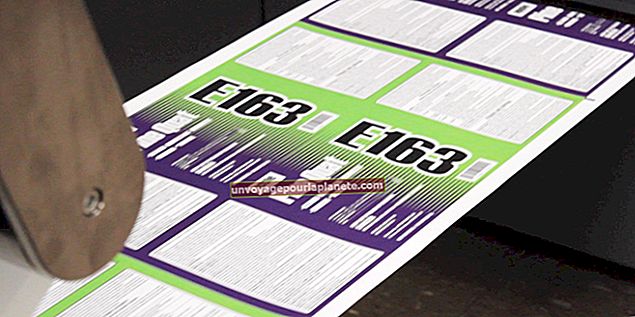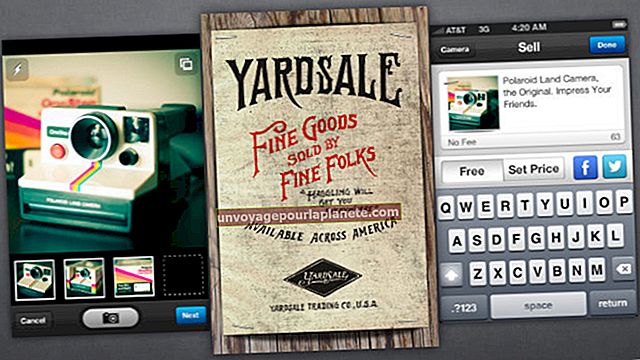Como fazer uma borda colorida no Word
Lançar um documento do Microsoft Word é como começar do zero ou com um novo pedaço de papel digital. Embora todo esse espaço branco possa fornecer muito espaço para o texto digitado, o preto no branco padrão pode ficar um pouco monocromático para alguns requisitos. Anime um documento do Word adicionando uma borda colorida. Com as bordas formatadas automaticamente do Word, você não terá que criar linhas ou ajustar nada para caber nas margens da página, pois tudo é feito para você. Basta escolher um design e ficar colorido.
1
Inicie o Microsoft Word. Clique na guia “Layout de página” na parte superior da tela.
2
Clique no botão “Bordas da página” no meio da faixa abaixo da guia.
3
Clique no botão “Caixa” à esquerda da janela da guia “Borda da página”. Clique no menu suspenso “Cor” e escolha uma cor para a borda. Essa cor será aplicada a todas as bordas pretas padrão nos menus suspensos "Estilo" ou "Arte", mas você ainda pode ficar mais colorido.
4
Clique no menu suspenso “Arte” no meio da janela. Percorra as opções, que incluem flores coloridas, padrões como os astecas e temas de férias, tudo em tons multicoloridos.
5
Selecione uma das bordas. Observe que, mesmo se você escolher uma cor no menu suspenso "Cor", uma dessas bordas "Arte" substituirá essa escolha e usará o esquema de cores com que foi criada.
6
Verifique o menu “Aplicar a” no lado direito da janela. Se não disser “Documento inteiro”, selecione essa opção.
7
Clique em “OK” para fechar a janela e retornar ao documento do Word, agora com uma nova borda colorida.